Kas sa saad "OneDrive'i kausta ei saa luua teie valitud asukohas" veateate teie Windows 10 arvutis? Siin on põhjus, miks sa saad veateate ja probleemi lahenduse.
Paljud Windows 10 kasutajad on kaebanud: „Teie OneDrive kausta ei saa luua teie valitud asukohas“ viga „Asukoha, millega üritasite OneDrive kausta luua, kuulub draivi, millel on toetamata failisüsteem. OneDrive'i kasutamiseks mõnes teises asukohas klõpsake nuppu Seadista OneDrive ja viige OneDrive NTFS-draivile. Olemasoleva asukoha kasutamiseks OneDrive'iga tuleb vormindada see NTFS-iga ja seejärel oma konto jätkamiseks klõpsake käsku Seadista OneDrive.
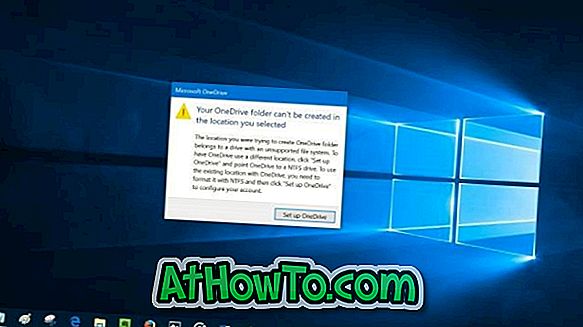
Kui vea kirjeldus ütleb, ilmub viga, kui lõite OneDrive kausta draivile, mis on vormindatud muu failisüsteemiga kui NTFS. See tähendab, et kui salvestasite OneDrive kausta FAT32-, exFAT- või ReFS-failisüsteemiga vormindatud draivi, saate ülaltoodud vea.

Parim ja lihtsaim viis vea parandamiseks on OneDrive kausta viimine NTFS-failisüsteemiga vormindatud draivi. Vaikimisi loob OneDrive oma kausta teie kasutajaprofiili kausta (C: Kasutajad Teie kasutajatunnus). Kui te ei tea, saate OneDrive kausta hõlpsasti liigutada. Siin on, kuidas seda teha.
OneDrive'i vea lahendamine
Samm 1: Kui vea dialoog kuvatakse, klõpsake nupul Seadista OneDrive nuppu, et avada OneDrive'i seadistamise dialoog. Kui tõrketeade ei ilmu kohe, topeltklõpsake teavitusalal olevat OneDrive'i ikooni.
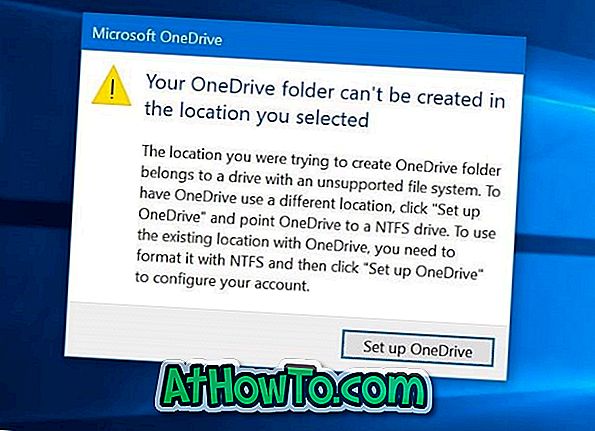
2. samm. Täitke oma Microsofti konto e-posti aadress. Klõpsake nuppu Logi sisse .
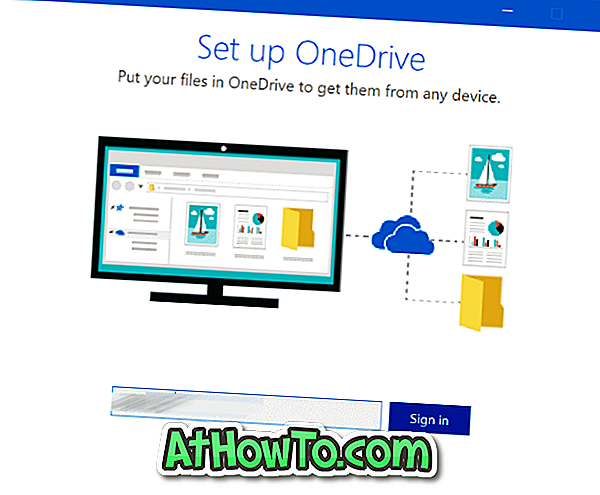
3. samm: tippige konto parool. Jätkamiseks klõpsake nuppu Logi sisse .
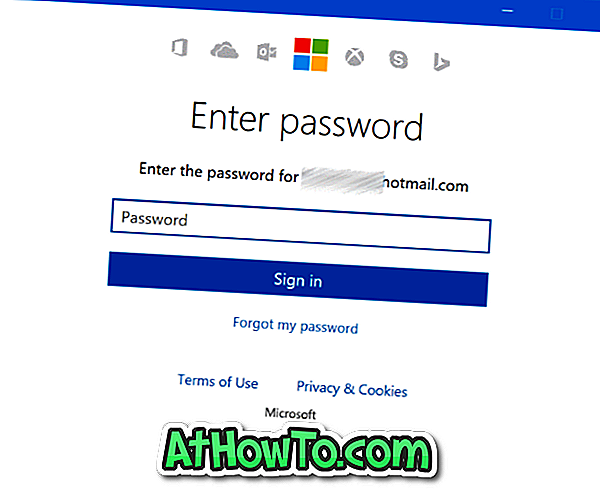
4. samm: Kui näete järgmist ekraani, klõpsake käsku Muuda asukoha linki ja valige NTFS-iga vormindatud draivilt asukoht.
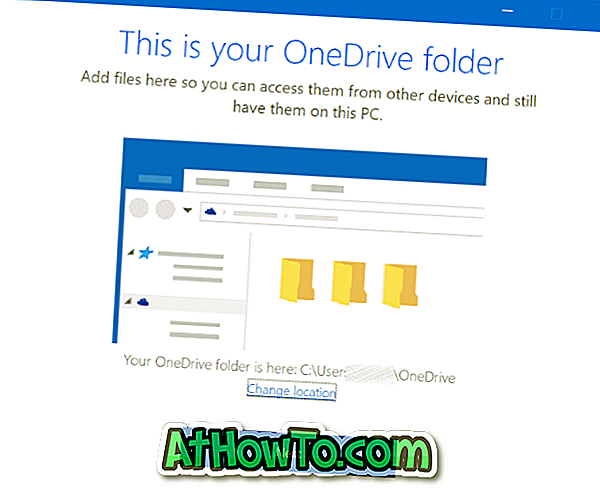
Näpunäide. Draivi failisüsteemi saate kontrollida, klõpsates paremal hiireklahvil draivi ikooni selles arvutis ja seejärel klõpsates Properties (Atribuudid) (vt allolevat pilti).
Samm 5: Järgige siit tavapäraseid ekraanijuhiseid OneDrive'i seadistamiseks.
Mis siis, kui teil pole NTFS-draivi?
Kui arvutis on ainult üks draiv ja see on vormindatud FAT32, exFAT või ReFS-iga, siis pole teil muud valikut, kui vormindada draiv uuesti NTFS-iga ja installida Windows 10 uuesti. Draivi vormindamine eemaldab Windows 10 operatsioonisüsteemi ja muud andmed sõita. Kui te ei tea, ei pea te pärast 10 samasse arvutisse installimist Windowsi 10 uuesti aktiveerima. Litsentsi sidumiseks Microsofti kontoga vaadake palun, kuidas ühendada Windows 10 litsents Microsofti kontoga. Võite isegi kasutada ametlikku Windows 10 aktiveerimise tõrkeotsingut, kui pärast uuesti installimist tekib probleeme.
Kuigi on olemas viise FATi teisendamiseks NTFS-iks ilma andmete kadumiseta, on hea, kui kõik olemasolevad draivid NTFS-failiks teisendada, varundada kõik andmed.
Kui teil on ainult üks draiv, mis on vormindatud FAT32-ga, kuid sellel on piisavalt ruumi, saate süsteemi partitsiooni kahaneda, et saada mõned jaotamata ruumid ja seejärel luua uus NTFS-iga vormindamata draivi. Üksikasjalikud juhised leiate Windows 10 juhendi partitsioonide kokkutõmbumisest.
Loodan, et see aitab!



![Klassikaline algus aitab teil Windows 8 Start-ekraanilt lahkuda, kui logite sisse [Update]](https://athowto.com/img/windows-8-guides/933/classic-start-helps-you-skip-windows-8-start-screen-when-you-log.jpg)










